

Misschien ben je nieuw bij Mac en ben je je niet bewust van de functie Text Clippings of misschien weet je of het bestaat, maar ben je vergeten dat het bestaat. Met deze uiterst handige functie kunt u tekstfragmenten of een afbeelding van vrijwel overal pakken en op uw bureaublad plaatsen.
Hoe is deze functie nuttig? Het kan op verschillende manieren nuttig zijn en hier zijn vijf handige toepassingen voor tekstknipsels op Mac.
Tekstknipsels voor onderzoek
Als je op internet onderzoek doet voor zoiets als een essay, moet je waarschijnlijk wat informatie verzamelen om aan de slag te gaan.
U kunt eenvoudig de tekst selecteren op de webpagina die u vindt en deze naar uw bureaublad slepen en daar neerzetten waar deze gemakkelijk toegankelijk is wanneer u deze nodig hebt.
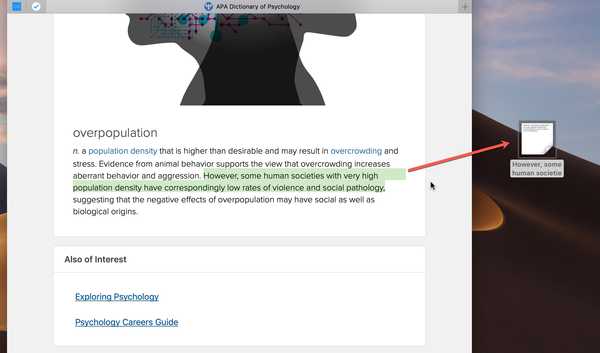
Tekstknipsels voor e-mails of teksten
Misschien stuur je exact dezelfde formulering via Mail of Berichten op een regelmatige basis. Selecteer en haal die tekst uit het volgende bericht dat u opstelt en sleep deze naar uw bureaublad.
Als je het wilt gebruiken, hoef je het niet eens te openen, kopiëren en plakken. Sleep die tekstclipping eenvoudig van uw bureaublad naar uw bericht en u bent klaar.
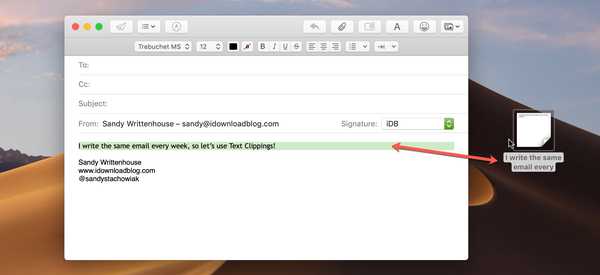
Tekstknipsels voor notities of herinneringen
Stel dat u zich opmaakt om deel te nemen aan een telefonische vergadering en zeker wilt zijn dat u een paar specifieke punten uit een document, rapport of uw eigen aantekeningen naar voren brengt.
U hoeft zich geen zorgen te maken over het openen van het bestand of de app en het vinden van de tekst wanneer de vergadering begint. Selecteer het vooraf en sleep het naar uw bureaublad waar het handig is wanneer het gesprek begint.
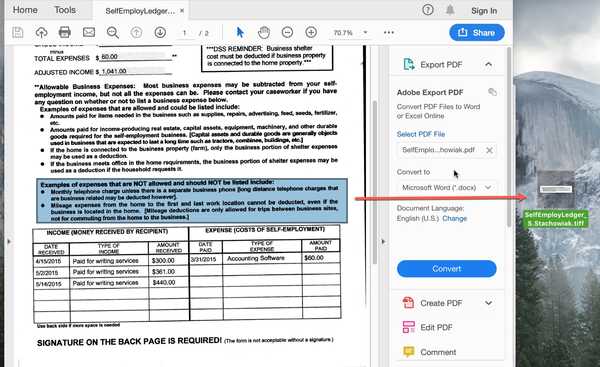
Tekstknipsels voor Terminal-opdrachten
Er kunnen Terminal-opdrachten zijn die u regelmatig uitvoert, bijvoorbeeld de ping-opdracht. Dit is een geweldige manier om tekstknipsels te gebruiken. Selecteer de opdracht uit Terminal en sleep deze naar uw bureaublad.
Wanneer u de opdracht de volgende keer wilt uitvoeren, sleept u de tekst Clipping van uw bureaublad naar Terminal en drukt u op invoeren.
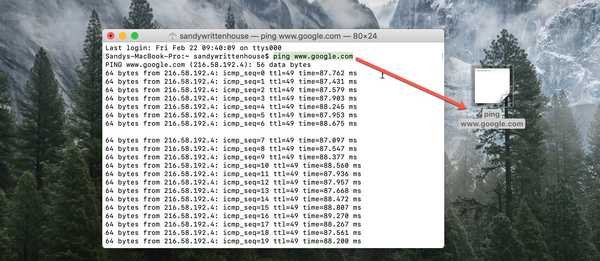
Tekstknipsels voor afbeeldingen
Mogelijk hebt u een afbeelding nodig voor een bedrijfsdocument, artikel of onderzoekspaper. U vindt de gewenste afbeelding van een royaltyvrije afbeeldingensite en kunt deze gewoon naar uw bureaublad slepen met tekstknipsels.
Wanneer u klaar bent om het te gebruiken of te bewerken, is het binnen handbereik.
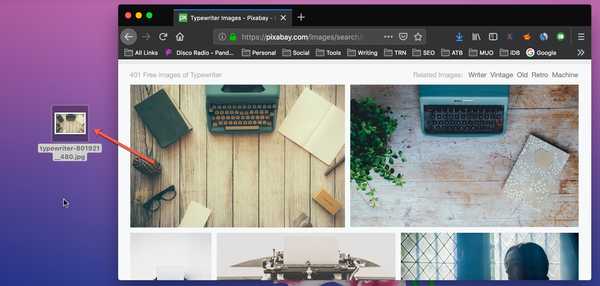
Over uw tekstknipsels
bekijkt: Dubbelklik om het te openen als Tekstclipping of selecteer het eenmaal en druk op uw Spacebar om er een voorbeeld van te zien.
Organiserende: Als u meerdere tekstknipsels op uw bureaublad hebt opgeslagen, wilt u deze misschien verplaatsen om ze georganiseerd te houden. Met behulp van ons bovenstaande onderzoeksvoorbeeld kunt u alle knipsels in een map op uw bureaublad plaatsen om ze bij elkaar te houden, maar nog steeds handig.
Selecteer de knipsels, klik met de rechtermuisknop en kies Nieuwe map met selectie.

Hernoemen: Net als andere bestanden en afbeeldingen op uw Mac, kunt u tekstknipsels opslaan met een specifieke naam. Standaard zijn de eerste paar woorden van de clipping de naam. Om het te wijzigen, selecteert u het, klikt u op de naam, wijzigt u het en drukt u op invoeren.
U kunt uw tekstknipsels ook verplaatsen, kopiëren, verzenden en delen, net als elk ander bestand.
Inpakken
Als u niet wist dat de functie Tekstknipsels beschikbaar was op uw Mac, zal deze korte zelfstudie u hopelijk helpen deze te gebruiken. En als u de functie bent vergeten, kan deze na het lezen van deze functie erg handig voor u zijn.
Gebruik je tekstknipsels op een andere manier waarvan je denkt dat onze lezers dat graag willen weten? Zo ja, reageer hieronder!
En voor meer instructies, bekijk onze tutorials sectie.











